Как да копирате диаграми на Visio в Power Point?
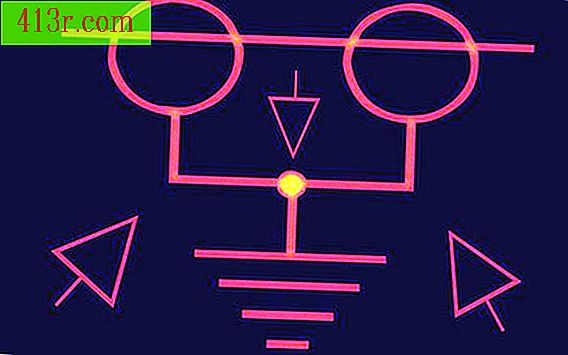
Копирайте диаграма на Visio от PowerPoint
Стъпка 1
Отворете презентацията в PowerPoint, където искате да копирате диаграмата на Visio. Кликнете върху слайда, където искате да го поставите.
Стъпка 2
Отидете в менюто или курса "Insert" и кликнете върху "Object". Ще се отвори диалоговият прозорец "Вмъкване на обект".
Стъпка 3
Изберете "Създаване от файл", ако искате да вмъкнете съществуваща диаграма. Кликнете върху "Разгледайте" и намерете файла Visio, който искате да използвате. Кликнете върху "Вмъкване"
Стъпка 4
Изберете "Създаване на нов", за да направите нова диаграма на Visio. Изберете "Microsoft Visio Drawing" и кликнете върху "OK".
Стъпка 5
Създайте диаграмата в прозореца на Visio, който ще се отвори. Кликнете върху чертежната кутия на Visio, когато приключите с копирането на диаграмата в PowerPoint и затворете прозореца Visio.
Копирайте диаграма от Visio
Стъпка 1
Стартирайте Visio. Отворете съществуваща диаграма или създайте нова.
Стъпка 2
Отворете менюто или раздел "Файл" и изберете "Запазване като."
Стъпка 3
Изберете "WMF" или "EMF", които са типове файлове с изображения в полето "Запиши като". Въведете името на диаграмата и кликнете върху "Запазване". Затворете Visio.
Стъпка 4
Отворете презентацията на PowerPoint, където искате да копирате диаграмата. Кликнете върху слайда, където искате да го поставите.
Стъпка 5
Отворете менюто или "Вмъкни". Кликнете върху "Изображение". В PowerPoint 2003 или 2007 изберете "From File". Открийте файла на запазената диаграма и кликнете върху "Вмъкване".







